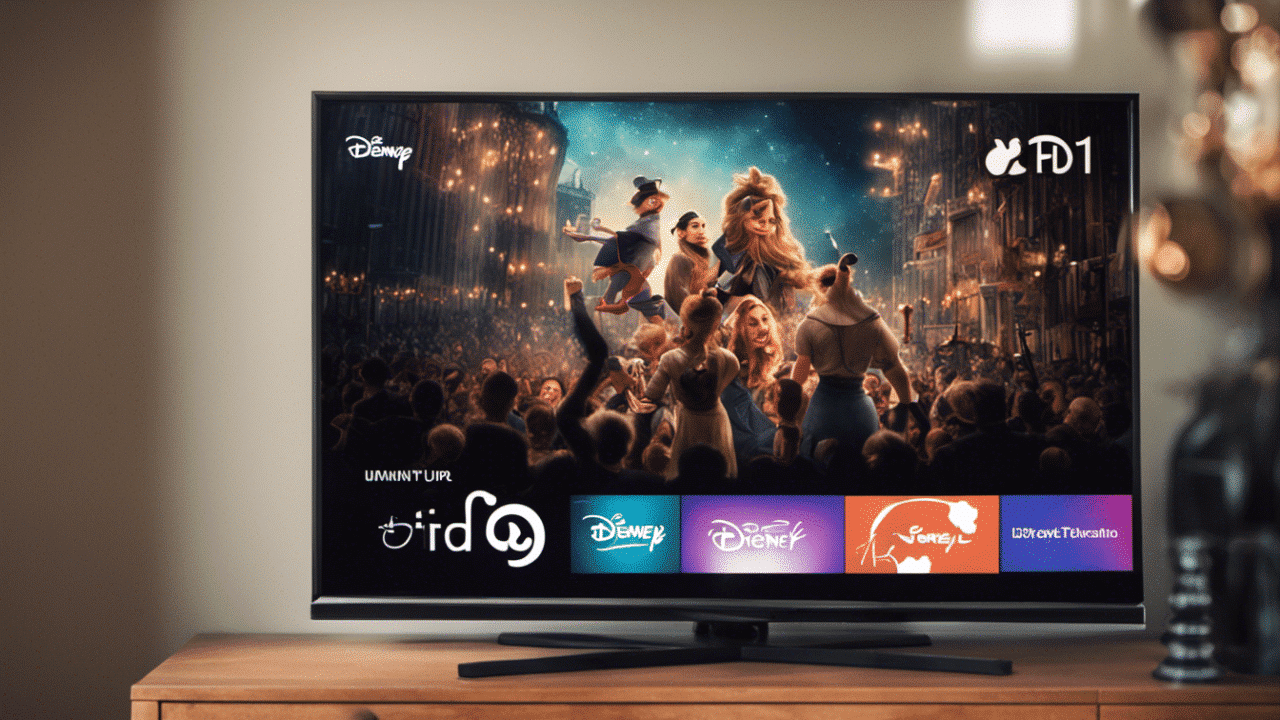Comprendre comment fonctionne Disney Plus sur votre téléviseur
Vous êtes un fan de Disney et vous souhaitez profiter de tout le contenu merveilleux de Disney Plus sur votre téléviseur ? Ne vous inquiétez pas, nous avons préparé ce guide pour vous aider à comprendre comment utiliser Disney Plus sur votre téléviseur. Que vous ayez une télévision récente ou plus ancienne, nous vous montrerons comment profiter de vos films et séries préférés sur grand écran. Alors, préparez le pop-corn et plongeons dans le monde magique de Disney Plus !
Comment rendre votre téléviseur compatible avec Disney Plus ?
Avant de commencer à regarder vos contenus Disney préférés sur votre téléviseur, assurez-vous que celui-ci est compatible avec Disney Plus. Les derniers modèles de téléviseurs Smart TV sont généralement équipés d’applications de streaming, y compris Disney Plus. Si vous possédez déjà un téléviseur compatible, il vous suffit de télécharger l’application Disney Plus depuis votre magasin d’applications (comme Google Play ou l’App Store d’Apple) et de vous connecter avec votre compte Disney Plus.
Televiseur : Vérifiez simplement si votre téléviseur est une Smart TV compatible avec les applications de streaming.
Comment accéder à Disney Plus sur votre téléviseur ?
Si votre téléviseur n’est pas compatible avec Disney Plus, ne vous inquiétez pas, il existe plusieurs autres façons d’y accéder.
Google Chromecast : Si vous possédez un Google Chromecast, il vous suffit de brancher ce petit appareil sur votre téléviseur et d’utiliser l’application Disney Plus sur votre téléphone ou votre tablette pour diffuser le contenu directement sur votre téléviseur.
Amazon Fire Stick : Si vous possédez un Amazon Fire Stick, vous pouvez télécharger l’application Disney Plus depuis l’App Store d’Amazon et profiter de tous les contenus Disney sur votre téléviseur.
Utiliser Disney Plus sur votre téléviseur
Maintenant que vous avez accès à Disney Plus sur votre téléviseur, comment pouvez-vous en profiter au maximum ?
– Explorez le catalogue : Parcourez les différentes catégories pour trouver vos films et séries préférés. Que vous soyez fan des princesses Disney, des super-héros Marvel ou des galaxies lointaines de Star Wars, il y en a pour tous les goûts !
– Créez des profils : Disney Plus vous permet de créer plusieurs profils pour que chacun puisse avoir ses propres recommandations personnalisées. Vous pouvez créer un profil pour les enfants et un autre pour les adultes, par exemple.
– Utilisez les fonctionnalités avancées : Disney Plus propose des fonctionnalités intéressantes, comme le téléchargement de contenu pour une consultation hors ligne ou la possibilité de créer des listes de lecture pour organiser vos films et séries préférés.
– Profitez de la qualité d’image haute définition : Disney Plus diffuse la plupart de ses contenus en haute définition et certains même en 4K Ultra HD, pour une expérience de visionnage ultime.
– Regardez des contenus exclusifs : Disney Plus propose également des contenus exclusifs, tels que des séries originales produites spécialement pour la plateforme. Ne manquez pas ces pépites !
Maintenant que vous savez comment utiliser Disney Plus sur votre téléviseur, détendez-vous dans votre canapé et plongez dans une aventure magique avec tous les personnages emblématiques de Disney. Profitez de vos films et séries préférés, accessibles directement depuis votre téléviseur grâce à Disney Plus !
Configuration de votre téléviseur pour Disney Plus
Bienvenue dans le monde magique de Disney Plus ! Pour profiter pleinement de tous les merveilleux contenus disponibles sur cette plateforme de streaming, il est important de bien configurer votre téléviseur. Ne vous inquiétez pas, nous sommes là pour vous guider à travers ce processus facile et rapide. Suivez simplement les étapes ci-dessous et vous serez prêt à vous plonger dans l’univers enchanté de Disney en un rien de temps !
1. Vérifiez la compatibilité de votre téléviseur
Avant de commencer, assurez-vous que votre téléviseur est compatible avec Disney Plus. La plupart des téléviseurs intelligents récents prennent en charge cette plateforme, mais il est préférable de vérifier la liste des appareils compatibles sur le site officiel de Disney Plus. Si votre téléviseur n’est pas compatible, ne vous inquiétez pas, vous pouvez toujours envisager d’utiliser un appareil de diffusion en continu compatible avec Disney Plus, comme une Apple TV, un Chromecast ou une console de jeux vidéo.
2. Mettez à jour le logiciel de votre téléviseur
Assurez-vous que le logiciel de votre téléviseur est à jour. Les fabricants publient régulièrement des mises à jour pour améliorer les fonctionnalités de leurs produits, y compris la compatibilité avec les plateformes de streaming. Consultez le manuel d’utilisation de votre téléviseur ou rendez-vous sur le site du fabricant pour obtenir des instructions sur la mise à jour du logiciel.
3. Téléchargez et installez l’application Disney Plus
Maintenant que vous avez vérifié la compatibilité de votre téléviseur et mis à jour son logiciel, vous pouvez télécharger l’application Disney Plus. Accédez à la boutique d’applications de votre téléviseur, recherchez « Disney Plus » et procédez au téléchargement et à l’installation. Une fois l’installation terminée, ouvrez l’application.
4. Connectez-vous à votre compte Disney Plus
Maintenant, il est temps de vous connecter à votre compte Disney Plus. Si vous n’avez pas encore de compte, vous pouvez en créer un directement depuis l’application. Sinon, entrez simplement votre adresse e-mail et votre mot de passe pour vous connecter.
5. Profitez du contenu Disney Plus
Félicitations ! Vous avez configuré votre téléviseur pour Disney Plus et vous êtes prêt à embarquer dans un voyage magique en famille. Parcourez les différentes catégories de contenu, explorez les films, séries et documentaires Disney, Marvel, Star Wars et bien plus encore. N’oubliez pas de créer des profils personnalisés pour toute la famille afin de garder une trace de vos émissions préférées.
En conclusion, la configuration de votre téléviseur pour Disney Plus est un processus simple mais essentiel pour profiter de tous les merveilleux contenus proposés par cette plateforme de streaming. Assurez-vous de vérifier la compatibilité de votre téléviseur, de mettre à jour son logiciel, de télécharger et d’installer l’application Disney Plus, puis connectez-vous à votre compte pour commencer l’aventure Disney. Amusez-vous bien et que la magie soit avec vous !
Résolution des problèmes courants avec Disney Plus sur TV
Vous avez enfin pris l’abonnement Disney Plus et vous êtes prêt à plonger dans un monde de divertissement sans fin. Cependant, cela peut arriver à tout le monde de rencontrer des problèmes techniques, surtout lors de la diffusion sur votre téléviseur. Ne craignez rien, car nous sommes là pour vous aider à résoudre les problèmes courants avec Disney Plus sur TV. Dans cet article, nous allons vous guider pas à pas pour vous assurer de profiter pleinement de vos émissions préférées avec magie et sans tracas.
Problème 1 : Erreur de connexion
Disney Plus sur TV, cela peut être très frustrant. Vous êtes prêt à plonger dans votre film préféré, mais vous êtes accueilli par une erreur de connexion. Ne vous inquiétez pas, nous avons quelques solutions pour vous. Suivez ces étapes simples :
- Vérifiez votre connexion Internet : assurez-vous que votre téléviseur est bien connecté à Internet et que votre réseau fonctionne correctement.
- Vérifiez les informations de connexion : assurez-vous d’utiliser les bonnes informations de connexion pour votre compte Disney Plus.
- Redémarrez votre téléviseur : éteignez complètement votre téléviseur, débranchez-le pendant quelques secondes, puis rebranchez-le et rallumez-le.
- Met à jour l’application Disney Plus : assurez-vous que vous disposez de la dernière version de l’application Disney Plus sur votre téléviseur.
Problème 2 : Qualité vidéo médiocre
Si vous rencontrez des problèmes de qualité vidéo médiocre lors de la diffusion de Disney Plus sur TV, ne désespérez pas. Voici quelques astuces pour améliorer votre expérience de visionnage :
- Vérifiez votre connexion Internet : une connexion Internet lente peut entraîner une mauvaise qualité vidéo. Assurez-vous d’avoir une connexion Internet rapide et stable.
- Vérifiez les paramètres vidéo de votre téléviseur : assurez-vous que les paramètres vidéo de votre téléviseur sont correctement configurés pour fournir une qualité maximale.
- Redémarrez votre routeur : parfois, un simple redémarrage du routeur peut améliorer la qualité de la connexion Internet.
- Essayez de diffuser sur un autre appareil : si le problème persiste, essayez de regarder Disney Plus sur un autre appareil pour voir si le problème vient de votre téléviseur.
Problème 3 : Son indisponible ou en retard
Il n’y a rien de plus frustrant que de ne pas pouvoir entendre le son de votre émission préférée ou de constater un décalage entre le son et l’image. Voici quelques étapes pour résoudre ce problème :
- Vérifiez les paramètres audio de votre téléviseur : assurez-vous que les paramètres audio de votre téléviseur sont correctement configurés pour fournir un son clair et synchronisé.
- Vérifiez le câble HDMI : assurez-vous que le câble HDMI reliant votre téléviseur à votre appareil de diffusion est bien connecté et en bon état.
- Redémarrez votre téléviseur et votre appareil de diffusion : éteignez votre téléviseur et votre appareil de diffusion, débranchez-les pendant quelques secondes, puis rebranchez-les et rallumez-les.
Avec ces conseils simples, vous pouvez résoudre la plupart des problèmes courants avec Disney Plus sur TV et profiter de vos émissions préférées sans interruption. Si vous rencontrez toujours des difficultés, n’hésitez pas à contacter le service client de Disney Plus pour obtenir une assistance supplémentaire. Alors, préparez votre popcorn, détendez-vous et plongez dans le monde merveilleux de Disney Plus sur votre téléviseur !
Optimiser votre expérience de visionnage de Disney Plus
Que vous soyez un fan inconditionnel de Mickey Mouse ou un amateur de films Disney, vous savez à quel point il est important d’optimiser votre expérience de visionnage de Disney Plus. Pour profiter pleinement de tous les films, séries et documentaires proposés sur cette plateforme de streaming, il est essentiel de connaître quelques astuces pour une utilisation fluide et sans accroc. Dans cet article, nous vous proposons un guide complet pour maximiser votre plaisir tout en économisant de l’énergie.
Choisissez le bon équipement :
Lorsque vous vous préparez à plonger dans l’univers magique de Disney Plus, il est important de s’assurer que votre équipement est adapté à vos besoins. Assurez-vous d’avoir une connexion Internet rapide et fiable pour éviter les interruptions de votre expérience de streaming. Optez pour un écran de haute qualité pour profiter de la beauté des dessins animés et des effets spéciaux. Si possible, utilisez un casque audio pour une immersion totale dans les mondes enchantés de Disney.
Optimisez votre WiFi :
Pour une expérience de visionnage fluide, assurez-vous d’avoir une connexion WiFi performante. Pour ce faire, placez votre routeur WiFi dans un endroit central, éloigné des objets qui pourraient interférer avec le signal. Si vous avez des difficultés à obtenir une bonne connexion WiFi dans certaines parties de votre maison, envisagez d’utiliser des répéteurs WiFi pour étendre la portée de votre réseau.
Utilisez des économiseurs d’énergie :
Lorsque vous passez des heures devant l’écran à regarder vos films Disney préférés, il est important de garder en tête l’impact sur l’environnement. Utilisez des économiseurs d’énergie pour réduire la consommation d’électricité de votre appareil. Cela peut inclure des paramètres de veille automatique ou la mise en place d’une minuterie pour éteindre votre appareil après une période d’inactivité.
Profitez des fonctionnalités de Disney Plus :
Disney Plus propose de nombreuses fonctionnalités intéressantes pour améliorer votre expérience de visionnage. Utilisez les profils pour personnaliser votre expérience en fonction de vos goûts et préférences. Explorez les différentes catégories et collections pour découvrir de nouveaux films et séries intéressants. N’hésitez pas à consulter les recommandations et critiques pour vous aider à faire votre choix.
Utilisez des raccourcis clavier :
Pour rendre votre expérience de visionnage encore plus agréable, utilisez des raccourcis clavier si vous regardez Disney Plus sur un ordinateur. Par exemple, appuyez sur la barre d’espace pour mettre en pause ou reprendre la lecture, utilisez les flèches gauche et droite pour avancer ou reculer de quelques secondes, et appuyez sur F pour passer en mode plein écran.
En suivant ces conseils simples, vous pouvez maximiser votre expérience de visionnage de Disney Plus tout en économisant de l’énergie. Profitez de vos films Disney préférés sans interruption grâce à une connexion Internet performante et un équipement adapté. Ne manquez pas les fonctionnalités intéressantes de la plateforme de streaming et n’hésitez pas à utiliser des raccourcis clavier pour une expérience de visionnage encore plus agréable. Que la magie de Disney Plus illumine vos soirées cinéma !
Fonctionnalités supplémentaires pour maximiser Disney Plus sur TV
Découvrez comment profiter au maximum de l’expérience Disney Plus sur votre téléviseur
Disney Plus est devenu rapidement l’une des plateformes de streaming les plus populaires, offrant aux téléspectateurs du monde entier un accès sans précédent à un vaste catalogue de films, séries et documentaires de Disney, Pixar, Marvel, Star Wars et bien plus encore. Si vous êtes un abonné Disney Plus et que vous souhaitez tirer le meilleur parti de votre expérience de visionnage sur TV, voici quelques fonctionnalités supplémentaires qui vous aideront à maximiser votre plaisir.
1. Utilisez l’application Disney Plus spécialement conçue pour votre téléviseur
La première étape pour optimiser votre expérience Disney Plus sur TV est de télécharger et d’utiliser l’application spécifiquement conçue pour votre téléviseur. Vous pouvez trouver cette application sur les Smart TV, les boîtiers de streaming tels que Apple TV, Amazon Fire TV et Roku, ainsi que sur les consoles de jeu comme la PlayStation et la Xbox. L’application télévisée offre une navigation fluide et une interface conviviale, vous permettant d’accéder facilement à vos contenus préférés.
2. Profitez de la qualité d’image 4K Ultra HD et du son Dolby Atmos
Pour une expérience cinématographique immersive, assurez-vous que votre téléviseur prend en charge la résolution 4K Ultra HD et le son Dolby Atmos. Disney Plus propose un nombre croissant de contenus compatibles avec ces technologies, vous offrant des images nettes, des couleurs éclatantes et un son surround enveloppant. Vous plongerez ainsi au cœur de vos histoires préférées, comme si vous étiez au cinéma.
3. Créez des profils personnalisés pour chaque membre de la famille
Disney Plus permet la création de profils personnalisés pour chaque membre de votre famille. Cette fonctionnalité vous permet de garder trace de vos propres listes de lecture, de suivre votre progression dans les séries et de recommander des contenus pertinents. Ainsi, chaque personne de votre foyer peut profiter d’une expérience de visionnage personnalisée selon ses préférences.
4. Utilisez la fonctionnalité de téléchargement pour regarder hors ligne
Une autre fonctionnalité géniale de Disney Plus est la possibilité de télécharger des contenus pour les regarder hors ligne. Si vous prévoyez un long vol, un trajet en train ou tout simplement une zone sans connexion Internet, vous pouvez télécharger vos films et séries préférés pour les regarder ultérieurement. Vous n’aurez plus jamais à vous ennuyer lors de vos déplacements !
5. Explorez les fonctionnalités interactives et les bonus exclusifs
Disney Plus propose également des fonctionnalités interactives et des bonus exclusifs pour certains contenus. Par exemple, certains films d’animation Disney offrent des commentaires audio des réalisateurs, des scènes supprimées et des entrevues en coulisses. N’hésitez pas à explorer ces extras pour enrichir votre expérience de visionnage et en apprendre davantage sur la magie qui se cache derrière chaque création Disney.
En utilisant ces fonctionnalités supplémentaires, vous serez en mesure de maximiser votre expérience Disney Plus sur TV et de plonger encore plus profondément dans l’univers magique de Disney. Profitez de vos films et séries préférés, créez des souvenirs en famille et vivez de nouvelles aventures avec Disney Plus !